![]()
Как опытный энтузиаст технологий, умеющий ориентироваться в цифровом пространстве, я всегда ценил безопасность и удобство в равной степени. Недавняя разработка Apple, позволяющая безопасно обмениваться паролями в их системе паролей, изменила для меня правила игры. Поскольку я долгое время пользуюсь macOS, iOS и iPadOS, эта функция специально разработана для моих нужд.
В будущем, используя систему паролей Apple (начиная с iOS 17, iPadOS 17 и macOS Sonoma), вы сможете объединять людей в группы для удобного и безопасного обмена паролями для учетных записей или конфиденциальной информацией, которой вам необходимо поделиться. с избранными.
Apple накладывает некоторые существенные ограничения на совместное использование:
- Для доступа к элементам в общей группе у всех должна быть установлена iOS 17, iPadOS 17 или macOS Sonoma (или более поздняя версия, начиная с этой осени).
- Они должны быть в вашем списке контактов.
- Нет поддержки Android или Windows, а также доступа через Интернет.
Если вас это устраивает, выбор системы Apple может быть идеальным, поскольку она работает без необходимости дополнительного программного обеспечения или подписки.
Чтобы начать делиться паролями на iPhone или iPad:
- Откройте Настройки > Пароли.
- Нажмите знак + (плюс) в правом верхнем углу и выберите Новая общая группа.
- Введите имя в поле Имя группы.
- Нажмите Добавить людей, чтобы заполнить группу. Вы можете просмотреть список или начать вводить адрес электронной почты, номер телефона или имя. Если кто-то соответствует приведенным выше тестам и может быть включен в общую группу, его контактный элемент отображается синим цветом.
- Нажмите Создать.
- Выберите пароли, которыми вы хотите поделиться с группой, и нажмите Переместить. Эти пароли перемещаются из вашего личного хранилища записей в эту общую группу. (Вы не можете поделиться одной и той же записью с несколькими группами.) Вы можете нажать Не сейчас, чтобы не добавлять какие-либо записи на потом.
- Выберите, хотите ли вы уведомлять людей, которых вы добавили в группу, о приглашении. Если вы откажетесь, они все равно увидят приглашение в Настройки > Пароли > Групповые приглашения.
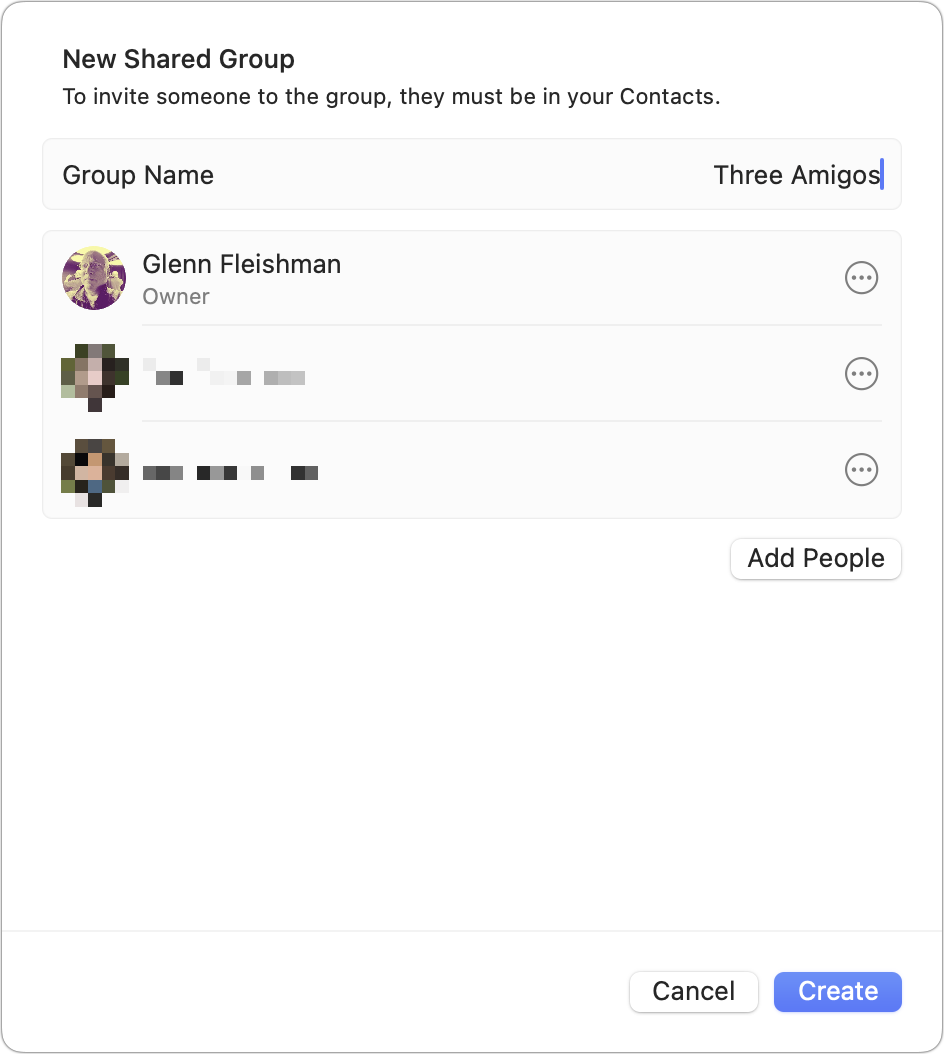
В macOS:
- Откройте Настройки системы и щелкните элемент Пароли.
- Нажмите знак + (плюс) справа от поля поиска и выберите Новая общая группа.
- Нажмите Создать.
- Выберите пароли и нажмите Переместить или Не сейчас.
- Нажмите Уведомить через сообщения, чтобы создать приглашение, или нажмите Не сейчас.
Вы можете перемещать записи в общие группы или из них:
- В iOS/iPadOS коснитесь записи в основном списке паролей или в общей группе, затем коснитесь всплывающего меню Группа, чтобы переключиться между «Мои пароли» или другими группами.
- В macOS нажмите, удерживая клавишу Control, или щелкните правой кнопкой мыши запись пароля в основном списке или в общей группе, а затем выберите Переместить в группу > Имя группы. Вы также можете щелкнуть значок i (информация) справа от записи, щелкнуть всплывающее меню «Группа», выбрать другую группу и нажать «Готово».
Чтобы удалить общую группу:
- В iOS/iPadOS коснитесь названия группы, коснитесь Управление и коснитесь Удалить группу.
- В macOS нажмите имя группы, нажмите Управление и нажмите Удалить группу.
Когда вы удаляете группу в Apple, она предупреждает вас, что старые участники группы могут по-прежнему иметь доступ к любым паролям, которыми вы ранее поделились. В целях обеспечения безопасности рекомендуется обновить или изменить все эти пароли после удаления группы.
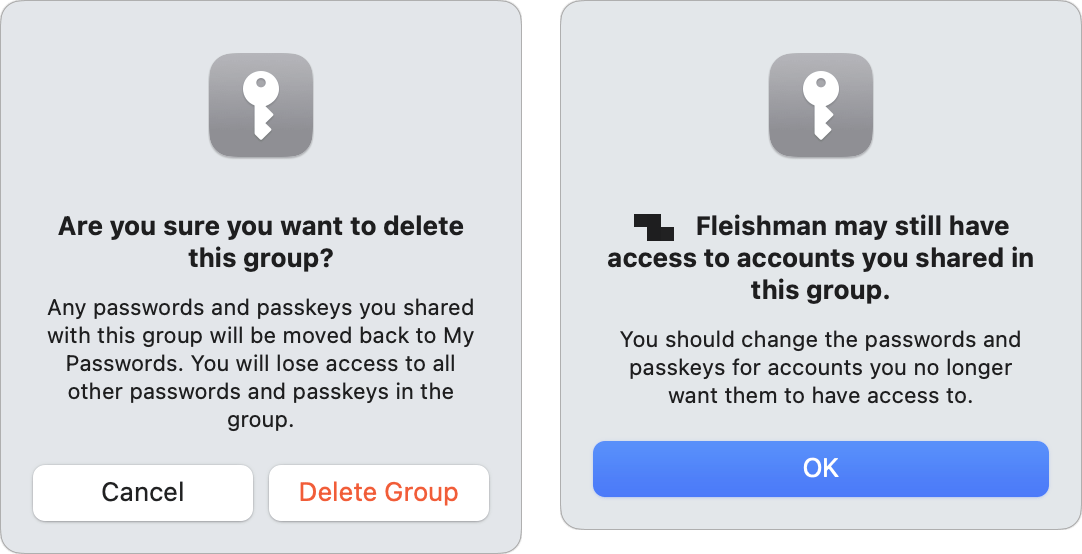
Начиная с осени в версиях iOS 18, iPadOS 18 и macOS 15 Sequoia, область настроек «Пароли» превратится в отдельное приложение «Пароли». В этом новом приложении вы сможете управлять общими группами.
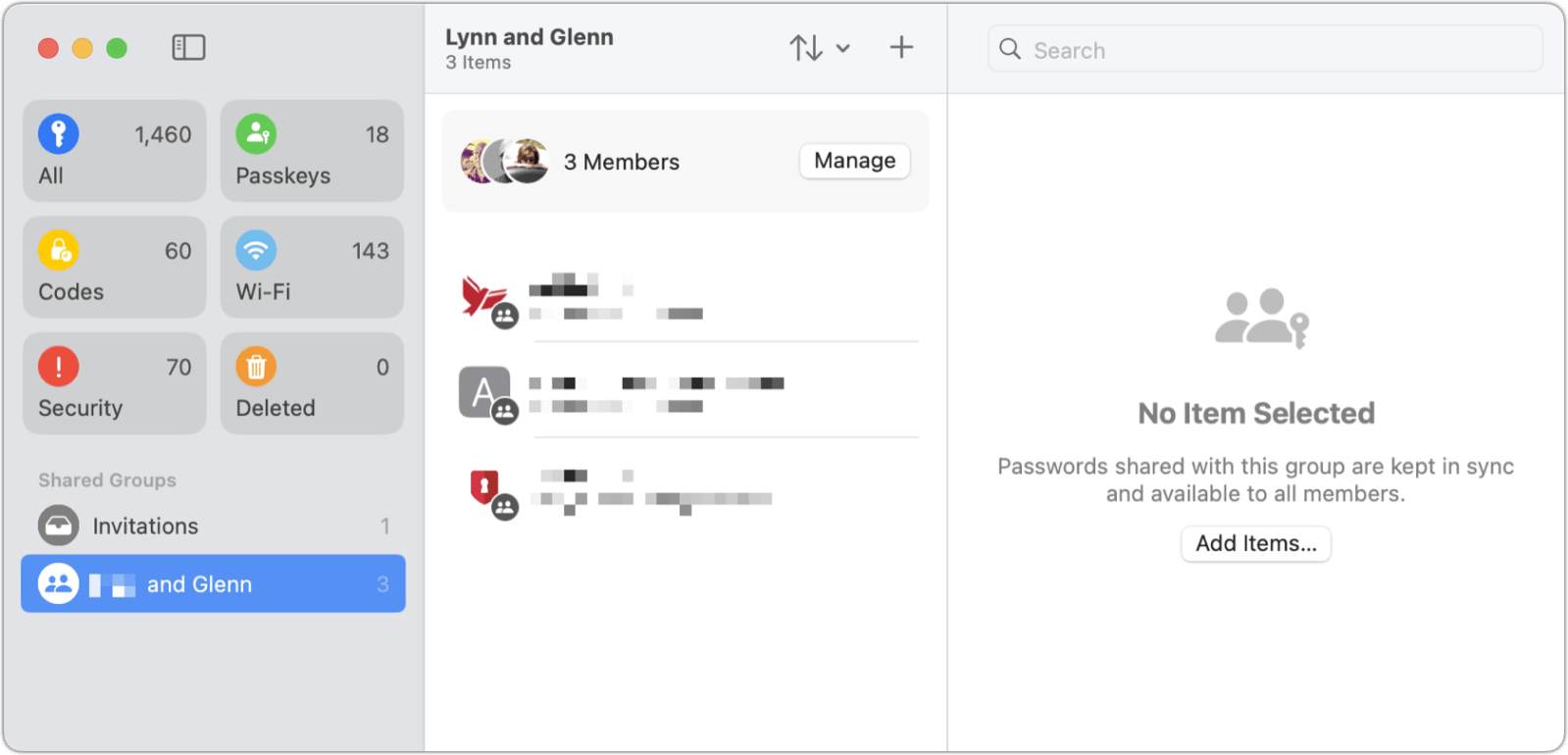
Спросите Мак 911
Вот один из способов перефразировать исходный текст:
Смотрите также
- Объяснение концовки «Посева» (2024) – Какова «цель» Уиндема?
- Продлили ли «Антрацит» на 2 сезон? Вот что мы знаем:
- VisionOS 2.2 представляет долгожданное обновление Mac Virtual Display
- Вот как Apple представила улучшение электронных посадочных билетов на iPhone в новой версии iOS.
- Ускоритель видео AI для Mac – Простое Улучшение до Истинного 4K
- macOS 26 Tahoe исправляет серьёзную неприятность пользователей Google Chrome
- Игра в пирамиды (2024), обзор 1 сезона – школьный триллер, который обязательно нужно посмотреть
- Практический опыт работы с новым iPad Mini 7
- Обзор iMac M4: возможно, это лучший iMac на свете
- 17 причин подождать выхода iPhone 17
2024-08-23 12:31